一、安装过程
1. oschina创建项目
- 首先要有oschina的git服务用户
- 选择‘创建项目’后按要求填写项目信息
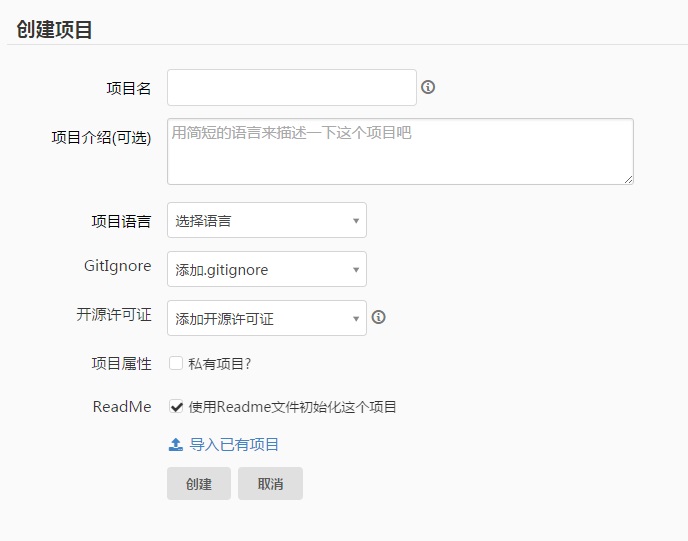
- 创建完成之后,查看项目
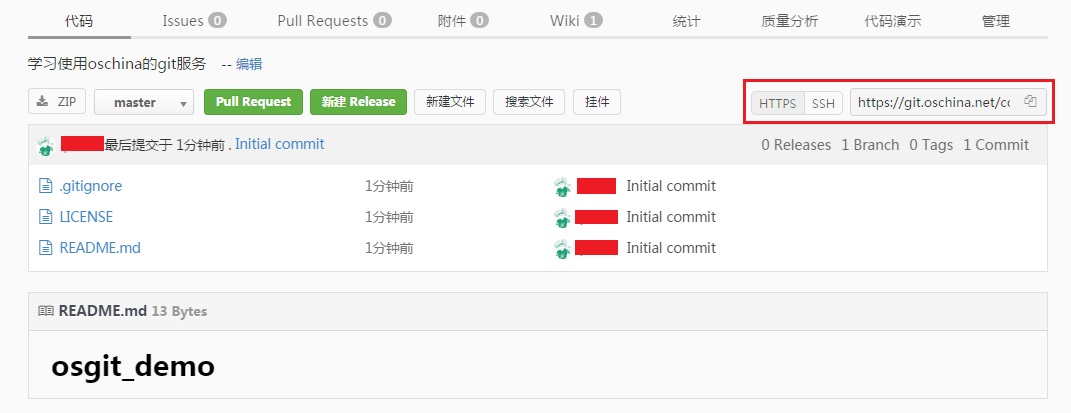
** 注意:创建完成后点击图中的复制项目地址的按钮,后面步骤会使用到。**
2. 创建本地git仓库(基于eclipse的git模式)
** 注意:演示使用的eclipse是spring改造后eclipse(Spring Tool Suite),默认自带egit插件。**
-
切换eclipse到git视图模式
-
然后点击图中红色矩形圈的按钮,选择‘git clone’
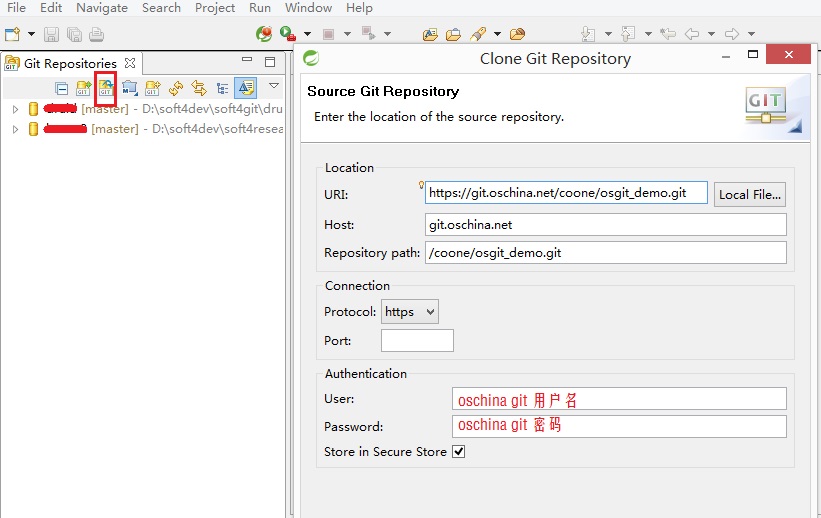
- 选择本地仓库存储的位置,参考下图
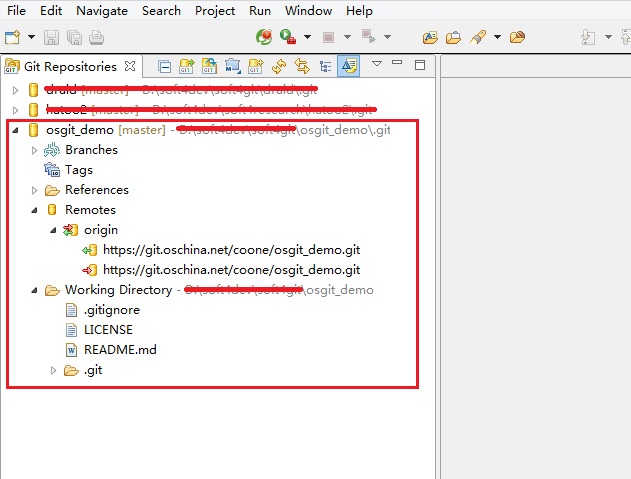
- 本地项目仓库创建完成之后,参考下图
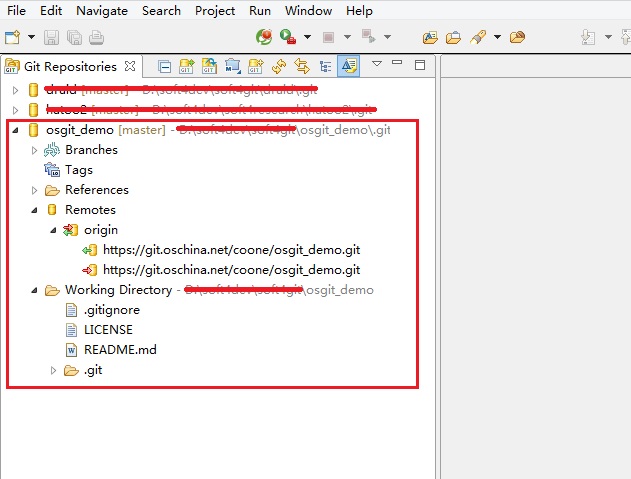
3. 将创建好的项目同步至本地及远程git仓库
注意:这里同步的项目是预先在eclipse中创建好的maven项目;如果没有创建,请先创建。
- 右击项目产生如下图,选择共享项目:
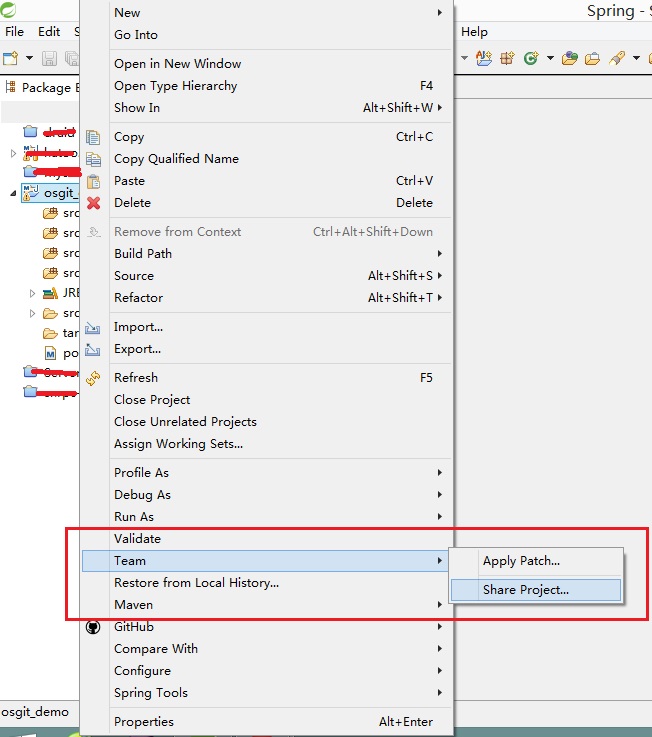
- 将自己创建的项目与本地仓库配置起来
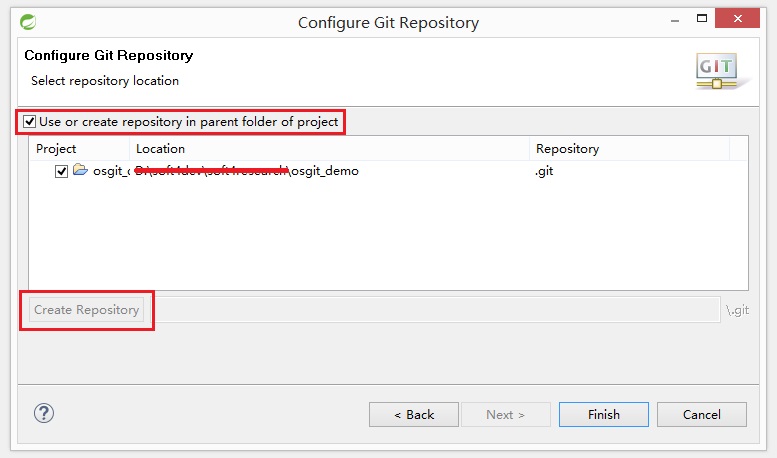
- 同步自己创建的项目至本地及远程仓库
- 1). 第1步
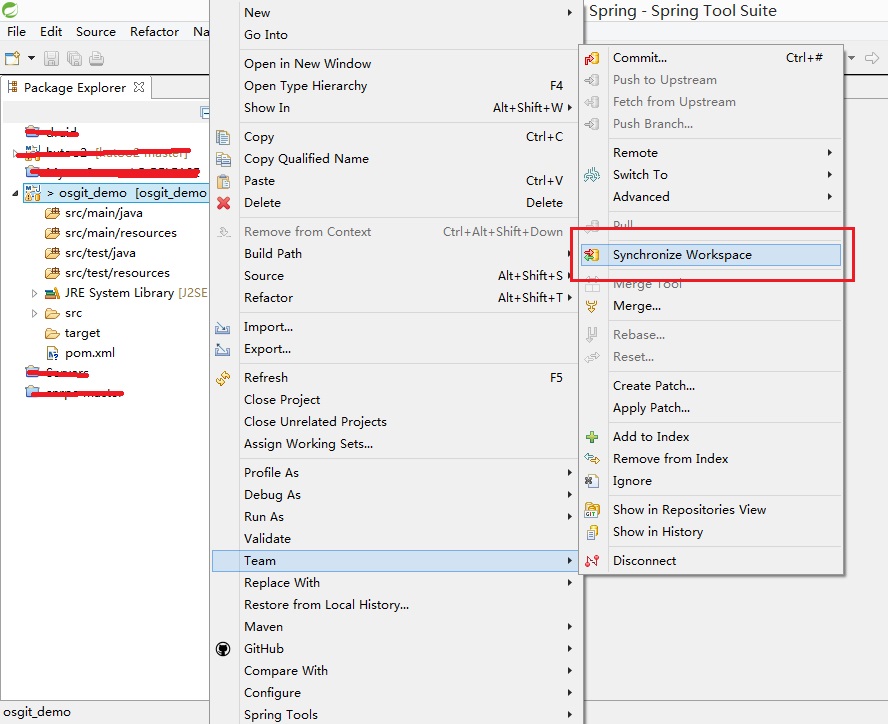
- 2). 第2步
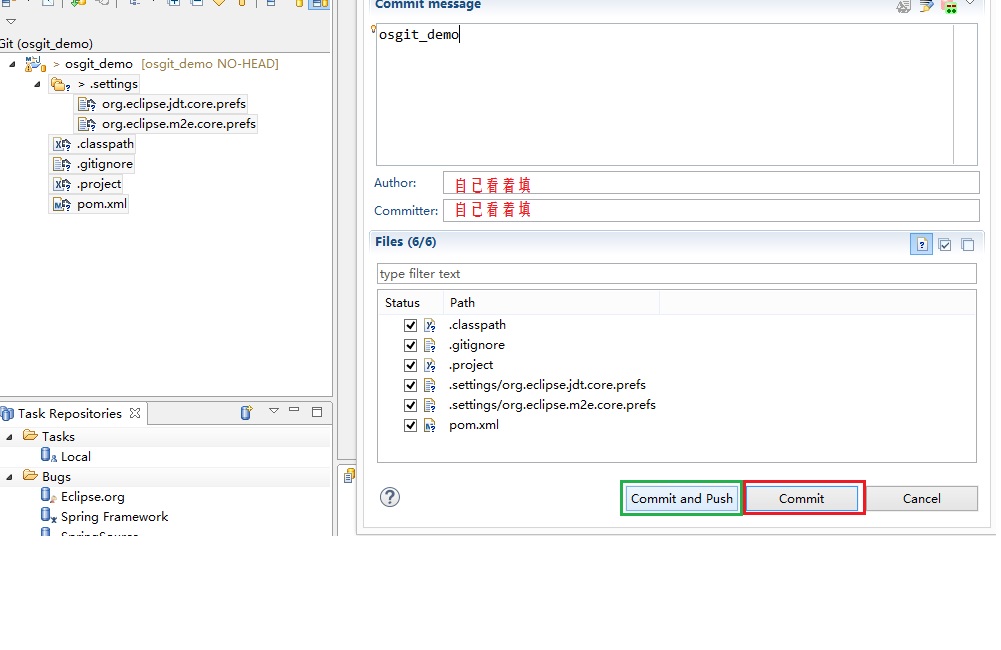
** 注意:该步骤中图上有红色和绿色两个被矩形框选中的按钮,绿色表示提交本地和远程,红色表示只提交至本地。 **
- 3). 第3步
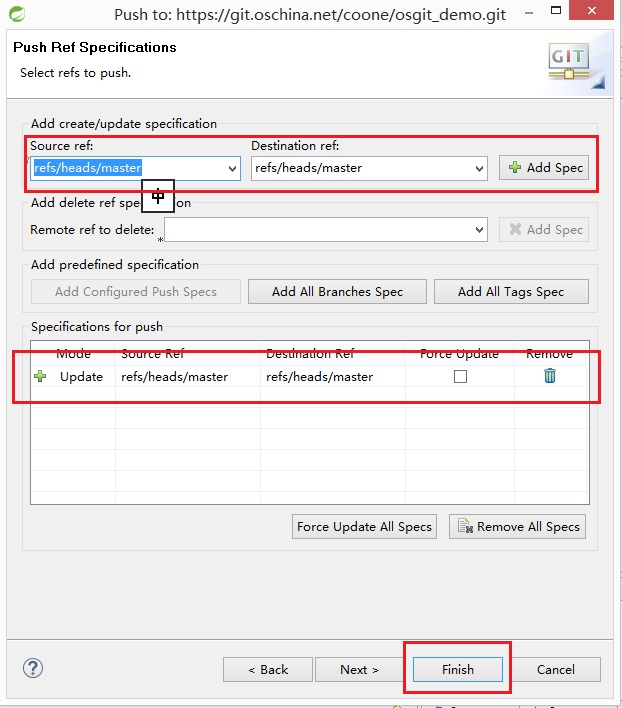
- 4). 第4步
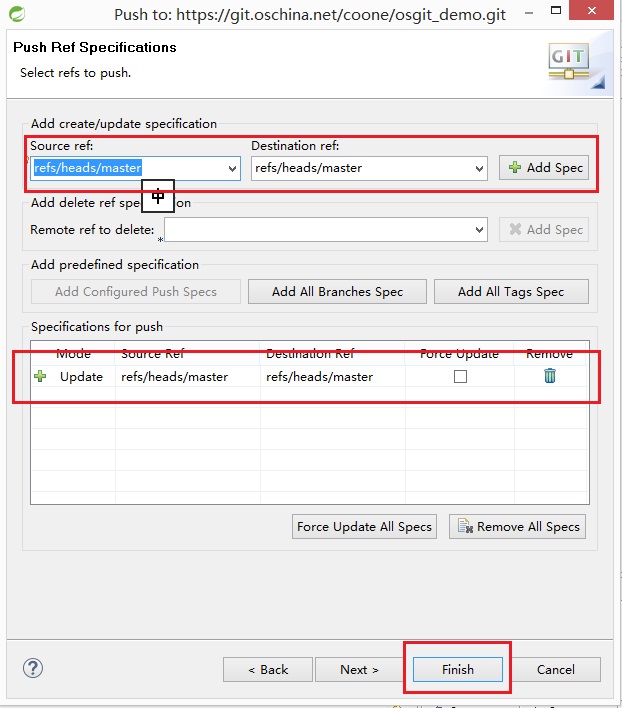
- 5). 第5步
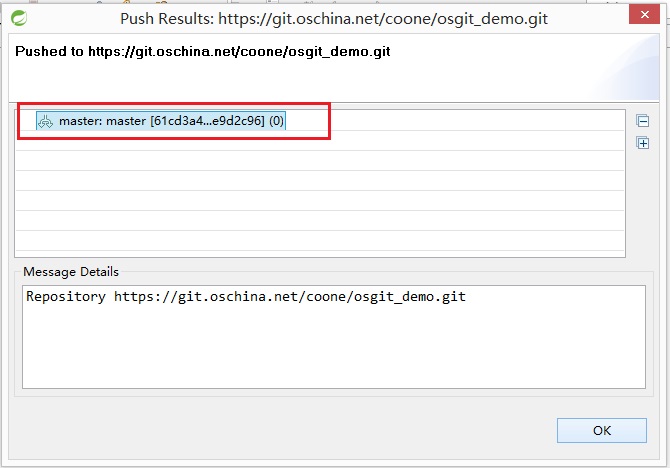
4. 查看最终结果
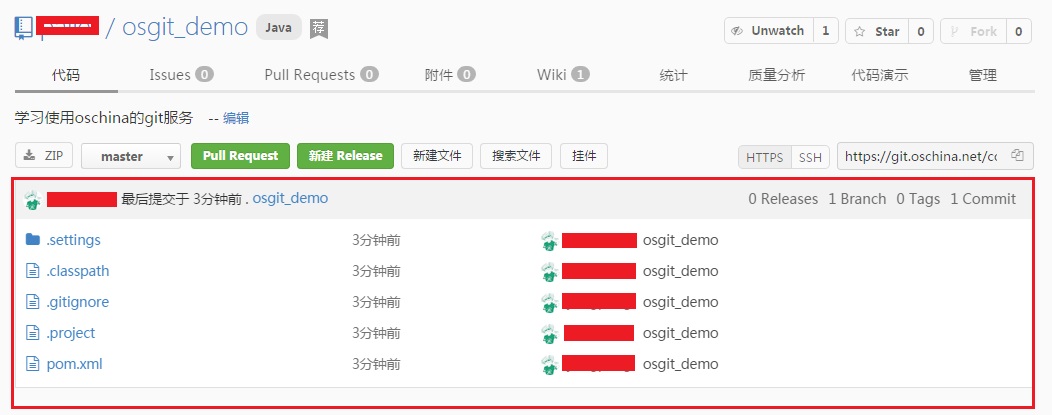
二、遇到问题
后续添加
来源:oschina
链接:https://my.oschina.net/u/170469/blog/646344